一键清除系统垃圾,BAT脚本高效搞定!
作者:佚名 来源:未知 时间:2024-12-08
在现代计算机使用中,系统垃圾文件的积累是一个常见问题。这些垃圾文件不仅占用宝贵的硬盘空间,还可能拖慢系统运行速度,影响整体性能。为了解决这一问题,许多用户倾向于使用第三方清理工具。然而,编写一个简单的批处理文件(.bat),也能实现一键清理系统垃圾,且这种方法更安全、更透明。下面,我们就来详细介绍如何制作一个这样的批处理文件。
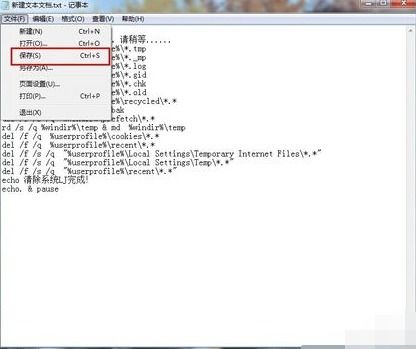
首先,了解批处理文件的基本工作原理非常重要。批处理文件是一种纯文本文件,其中包含了一系列可以自动执行的命令。通过双击这个文件,或者在命令提示符下运行它,用户可以自动化完成一系列任务。在制作一键清理系统垃圾的批处理文件时,我们将主要使用Windows内置的`del`和`rd`命令,这些命令用于删除文件和文件夹。

第一步:准备阶段
在开始编写批处理文件之前,需要明确哪些文件和文件夹是可以安全删除的。常见的系统垃圾文件包括临时文件、回收站文件、Windows更新缓存等。以下是一些常见的可以清理的目录和文件类型:
`%temp%`:Windows和应用程序的临时文件目录。
`%systemdrive%\$Recycle.Bin`:回收站。
`%windir%\Prefetch`:预读取文件。
`%windir%\Temp`:Windows临时文件。
`%systemroot%\SoftwareDistribution\Download`:Windows更新缓存。
第二步:编写批处理文件
打开记事本或其他文本编辑器,开始编写批处理文件。为了确保兼容性和易于理解,我们将使用绝对路径和环境变量相结合的方式。
示例代码:
```batch
@echo off
echo 正在清理系统垃圾文件,请稍候...
:: 清理Windows临时文件
echo 清理Windows临时文件...
del /s /q /f "%windir%\Temp*.*"
rd /s /q "%windir%\Temp"
md "%windir%\Temp"
:: 清理用户临时文件
echo 清理用户临时文件...
del /s /q /f "%temp%*.*"
rd /s /q "%temp%"
md "%temp%"
:: 清空回收站
echo 清空回收站...
rd /s /q "%systemdrive%\$Recycle.Bin"
:: 清理预读取文件
echo 清理预读取文件...
del /s /q /f "%windir%\Prefetch*.*"
rd /s /q "%windir%\Prefetch"
md "%windir%\Prefetch"
:: 清理Windows更新缓存
echo 清理Windows更新缓存...
net stop wuauserv
del /s /q /f "%systemroot%\SoftwareDistribution\Download*.*"
rd /s /q "%systemroot%\SoftwareDistribution\Download"
md "%systemroot%\SoftwareDistribution\Download"
net start wuauserv
echo 系统垃圾文件清理完毕!
pause
```
第三步:解释代码
`@echo off`:关闭命令回显,使得批处理文件运行时只显示我们指定的输出信息。
`echo`:用于显示信息给用户。
`del`:删除一个或多个文件。`/s`表示删除指定目录和所有子目录中的文件,`/q`表示安静模式,不提示确认删除,`/f`表示强制删除只读文件。
`rd`:删除目录。`/s`表示删除目录及其所有子目录和文件,`/q`表示安静模式,不提示确认。
`md`:创建目录。
`net stop`和`net start`:用于停止和启动Windows服务。在这里,我们停止Windows更新服务(`wuauserv`)以便删除其缓存文件。
第四步:保存和运行
将上述代码保存为`.bat`文件,例如`clean_system_junk.bat`。然后,以管理员身份运行这个文件。这是因为某些系统目录(如`%systemroot%\SoftwareDistribution\Download`)可能需要管理员权限才能访问和修改。
第五步:注意事项
1. 备份重要数据:在运行任何清理脚本之前,最好备份重要数据。尽管这些命令旨在删除垃圾文件,但错误操作可能导致数据丢失。
2. 测试脚本:在正式使用之前,在测试环境中运行脚本,确保它按预期工作。
3. 定期更新:随着时间的推移,新的垃圾文件类型可能会出现。定期检查并更新你的清理脚本,以确保其有效性。
4. 安全考虑:避免从不可信的来源下载或运行批处理文件,以防止恶意软件感染。
额外提示
如果你发现手动编写和维护批处理文件过于繁琐,可以考虑使用PowerShell脚本,它提供了更强大的功能和更好的错误处理机制。
一些第三方清理工具(如CCleaner)提供了更全面的清理选项,并且经过了广泛的测试。虽然自制批处理文件在透明度和安全性方面具有优势,但使用这些工具可以节省时间和精力。
通过遵循上述步骤,你可以轻松创建一个一键清理系统垃圾的批处理文件。这个简单的工具将帮助你释放宝贵的硬盘空间,提高系统运行速度,从而改善整体计算机使用体验。记得定期运行这个脚本,以保持系统的整洁和高效。
- 上一篇: 如何巧妙创意产品,吸引投资青睐?
- 下一篇: 高效抢购元宵理财攻略
































